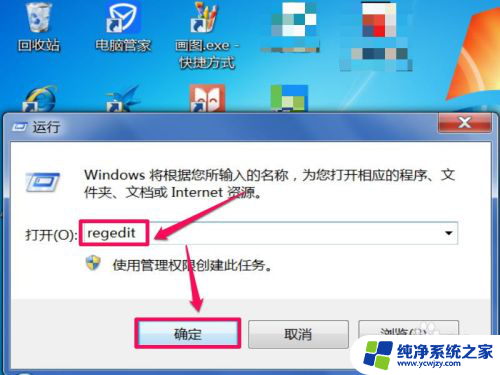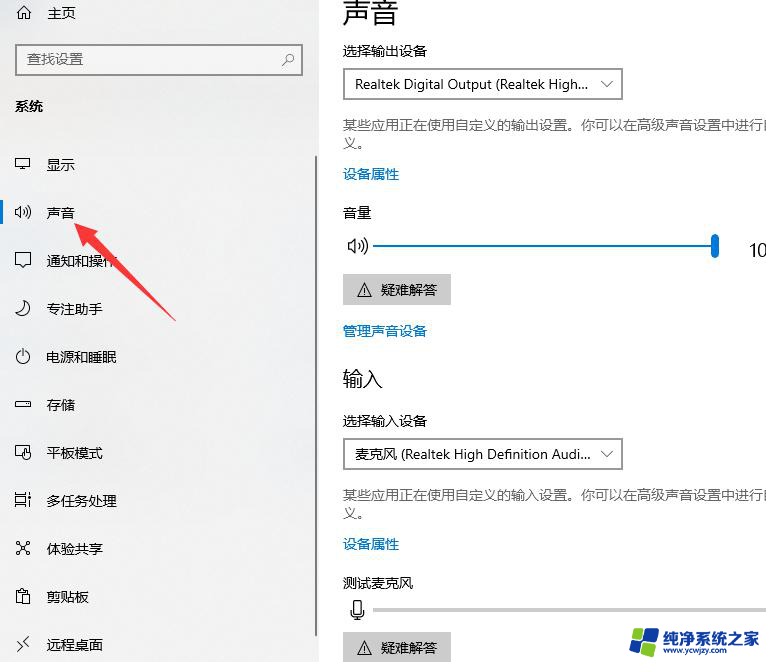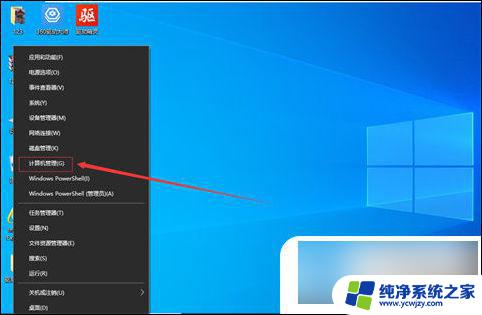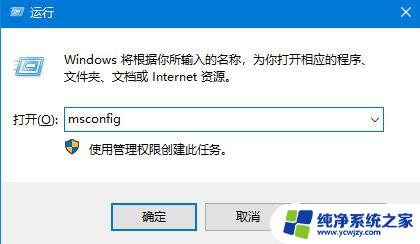win10声音被禁用了怎么恢复
更新时间:2024-05-24 14:49:43作者:jiang
当我们在使用Win10系统时,有时候会遇到声音被禁用的问题,这可能是由于声卡被禁用所导致的,当我们遇到这种情况时,我们可以采取一些措施来恢复声音并解决声卡被禁用的问题。接下来我们将介绍一些方法来解决这个问题。
Win10音频被禁用的解决方法:
方法一:
1、首先右键此电脑,打开“管理”。
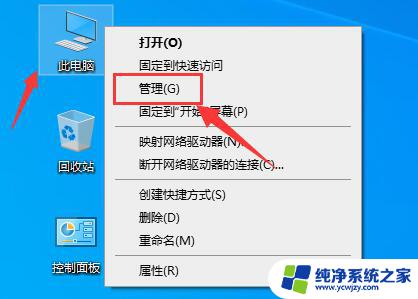
2、然后进入左边“服务和应用程序”下的“服务”。
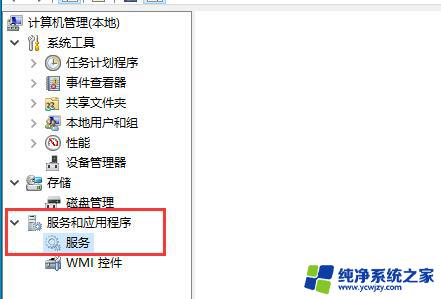
3、在其中找到“windows audio”服务,右键选中它点击“启动”即可。
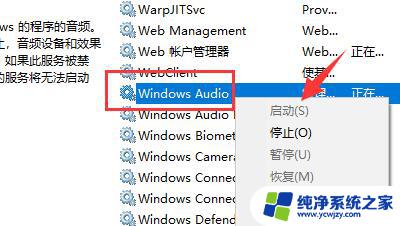
方法二:
1、首先右键点击右下角的声音图标,点击“打开声音设置”。
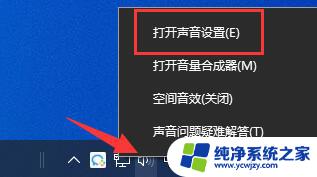
2、接着点击右上角的“声音控制面板”。
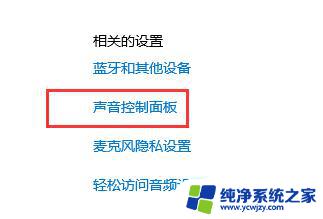
3、然后右键其中被禁用的声音,点击“启用”即可。
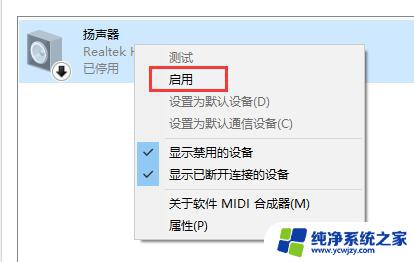
以上就是如何恢复被禁用的Win10声音的全部内容,如果您不了解,可以按照小编的方法进行操作,希望这些方法能够帮助到大家。